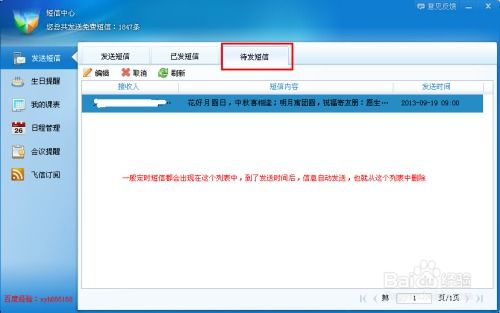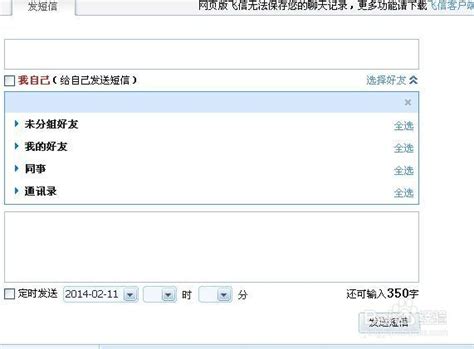轻松学会:用电脑发送短信的实用技巧
在这个快节奏的数字时代,信息传达的效率和便捷性成为了我们日常生活中不可或缺的一部分。你是否曾想象过,坐在电脑前,指尖轻触键盘,就能将温暖的问候或紧急的通知瞬间送达至亲朋好友的手机屏幕上?是的,你没有听错,这一切早已不再是遥不可及的梦想,而是你我触手可及的现实。今天,就让我们一起探索如何巧妙利用电脑,跨越屏幕的界限,实现短信的自由发送,让沟通无界限,让温情即刻抵达。

开启电脑短信发送之旅:从选择工具开始
首先,要实现在电脑上发送短信,我们需要找到合适的“桥梁”——那些能够将你的电脑与手机短信系统无缝连接的神奇软件或服务。这里有几个热门的选择,不妨一一了解:

1. 电子邮箱绑定服务:许多运营商提供了通过电子邮件发送短信的服务。只需将对方的手机号码(通常格式为“手机号码@运营商域名”,如“13800000000@139.com”对于中国移动用户)作为收件人,你的电子邮件就会自动转化为短信发送到对方手机上。这种方法简单易行,无需额外安装软件,但可能受限于特定运营商。
2. 第三方短信应用:市面上有许多专为电脑设计的短信应用,如Pushbullet、AirDroid、MySMS等,它们通常支持跨平台(Windows、Mac OS等),允许你在电脑上管理并发送短信。这些应用往往还集成了文件传输、通知同步等功能,大大增强了使用体验。
3. 云服务与集成应用:像Google Fi、Microsoft Your Phone等云服务,以及Slack、Microsoft Teams等团队协作工具,也集成了短信发送功能。它们适合那些已经在使用这些服务的用户,可以在不影响工作流程的情况下,轻松实现短信沟通。
4. 手机管理软件:一些手机管理软件,如360手机助手、腾讯手机管家等,虽主要用于手机管理,但也提供了电脑向手机发送短信的功能,适合需要全面管理手机数据的用户。
配置与连接:让电脑与手机“心意相通”
选定了合适的工具后,接下来便是配置与连接的过程。这个过程虽稍显繁琐,但只需按照以下步骤操作,大多数用户都能轻松搞定:
1. 下载安装:根据所选工具,前往官方网站下载安装包,并按照提示完成安装。
2. 账户注册与登录:部分应用或服务要求用户注册账号并登录,这一步是为了确保数据的安全性和同步性。
3. 手机与电脑连接:
通过USB线连接:对于部分应用,如AirDroid,你可以通过USB线将手机与电脑相连,并按照应用内的引导完成配对。
无线连接:大多数现代应用支持无线连接,只需在手机上安装相应的应用,并在电脑上扫描二维码或输入配对码即可完成连接。
4. 权限设置:为了确保短信发送功能正常运作,你可能需要在手机上授予应用相应的权限,如访问短信、联系人等。
实战演练:从输入到发送的每一个细节
一切准备就绪,现在,是时候展示真正的技术了!让我们以一款常见的第三方短信应用为例,来演示如何在电脑上发送短信:
1. 打开应用:在电脑上启动你选择的短信应用。
2. 创建新短信:在应用界面中找到“新建短信”或类似的按钮,点击进入编辑界面。
3. 选择联系人:你可以从应用中同步的联系人列表中选择收件人,或者直接输入对方的手机号码。
4. 编辑内容:在短信编辑框中输入你想要发送的信息,可以是文字、表情符号,甚至是一些应用支持的图片或链接。
5. 发送:检查无误后,点击“发送”按钮。此时,应用会将你的短信通过其服务器发送到对方的手机上,整个过程几乎与在手机上发送短信无异,但更加方便高效。
附加技能:让短信发送更高效
除了基本的发送功能外,许多电脑短信应用还提供了丰富的附加功能,让沟通更加高效、有趣:
群发短信:一次性向多个联系人发送相同或定制化的短信,特别适合节日祝福、活动通知等场景。
定时发送:设定短信的发送时间,让信息在特定的时刻准时送达,比如生日祝福或提醒事项。
模板管理:保存常用的短信模板,下次使用时只需稍作修改即可,节省大量时间。
短信备份与恢复:部分应用允许用户备份手机上的短信到电脑,或从电脑恢复短信到手机,为重要信息提供安全保障。
安全与隐私:不可忽视的重要环节
在享受电脑发送短信带来的便利时,安全与隐私同样值得我们关注。以下几点建议,帮助你在享受便捷的同时,保护好自己和他人的信息安全:
谨慎授权:只给予应用必要的权限,避免泄露过多个人信息。
定期检查:定期检查应用的账户设置和连接状态,确保没有异常登录或未经授权的访问。
- 上一篇: 如何查询自己的邮政编码?
- 下一篇: 如何开通QQ小店?
-
 揭秘:如何利用电脑实现永久免费通话秘籍资讯攻略11-11
揭秘:如何利用电脑实现永久免费通话秘籍资讯攻略11-11 -
 轻松学会!中国移动手机查询剩余话费和流量方法资讯攻略11-18
轻松学会!中国移动手机查询剩余话费和流量方法资讯攻略11-18 -
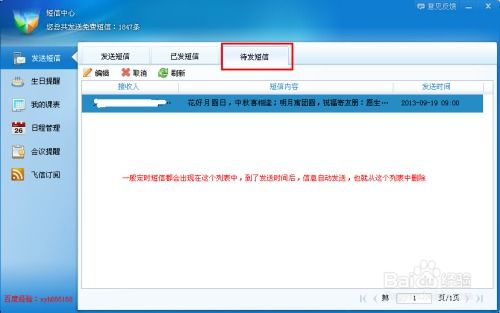 掌握飞信客户端技巧,轻松发送免费短信!资讯攻略11-27
掌握飞信客户端技巧,轻松发送免费短信!资讯攻略11-27 -
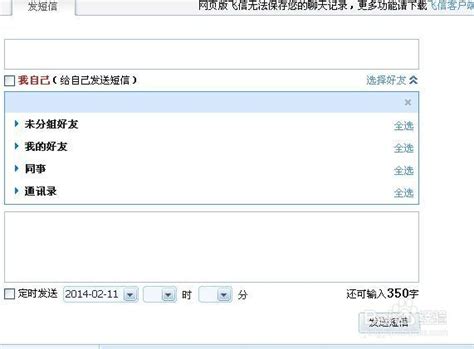 掌握飞信客户端技巧,畅享免费短信发送乐趣资讯攻略11-13
掌握飞信客户端技巧,畅享免费短信发送乐趣资讯攻略11-13 -
 轻松学会!中国移动套餐业务退订指南资讯攻略11-12
轻松学会!中国移动套餐业务退订指南资讯攻略11-12 -
 遇到垃圾短信怎么办?一步步教你如何有效举报!资讯攻略11-12
遇到垃圾短信怎么办?一步步教你如何有效举报!资讯攻略11-12